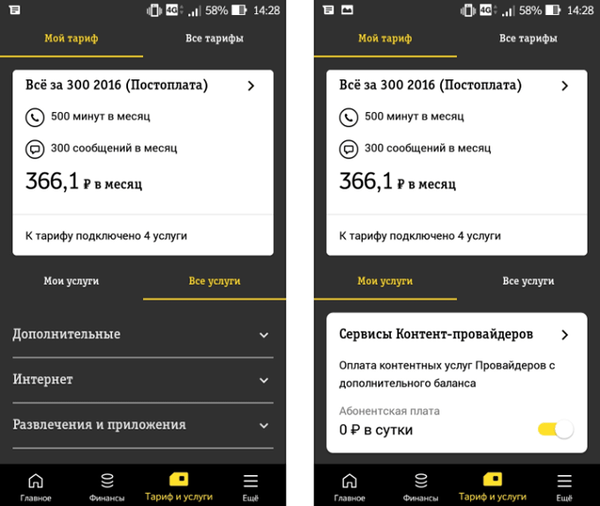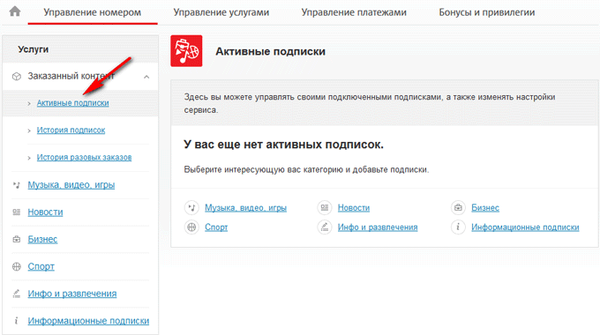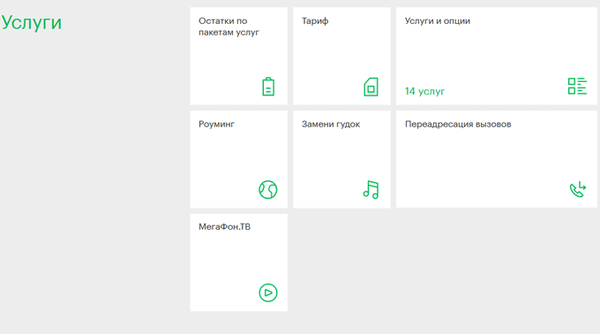Ak uprednostňujete prihlásenie pomocou hesla, prečítajte si túto príručku, aby ste odstránili aktuálny kód PIN z účtu Windows 10.
Po inštalácii systému alebo vytvorení nového používateľského účtu v systéme Windows 10 ste teraz nútení pridať kód PIN spolu s heslom. Aj keď použitie kódu PIN má svoje výhody, napríklad jednoduchosť a bezpečnosť, nie každý potrebuje túto metódu..
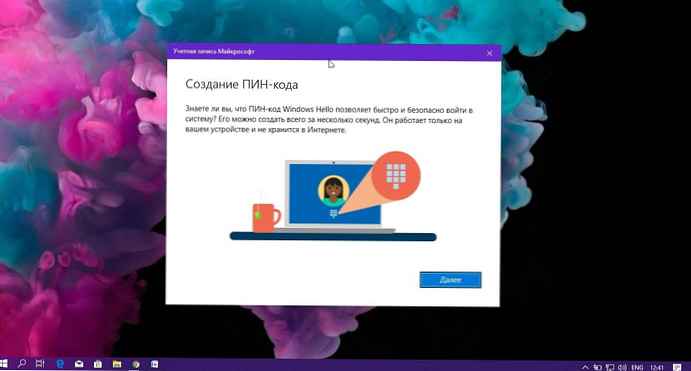
Ak sa prihlásite do systému Windows 10 pomocou kódu PIN, ale radšej použijete heslo alebo iný mechanizmus overovania (napríklad odtlačok prsta), môžete kód PIN odstrániť pomocou aplikácie Nastavenia..
V tejto príručke sa naučíte, ako odstrániť PIN kód hesla z účtu Windows 10..
Ako odstrániť PIN v systéme Windows 10
Ak chcete odstrániť PIN v systéme Windows 10, postupujte takto:.
Krok 1: Otvorená aplikácia "Parametre", najrýchlejším spôsobom je súčasné stlačenie dvoch klávesov - klávesa s logom Windows a písmenom I (Win + I).
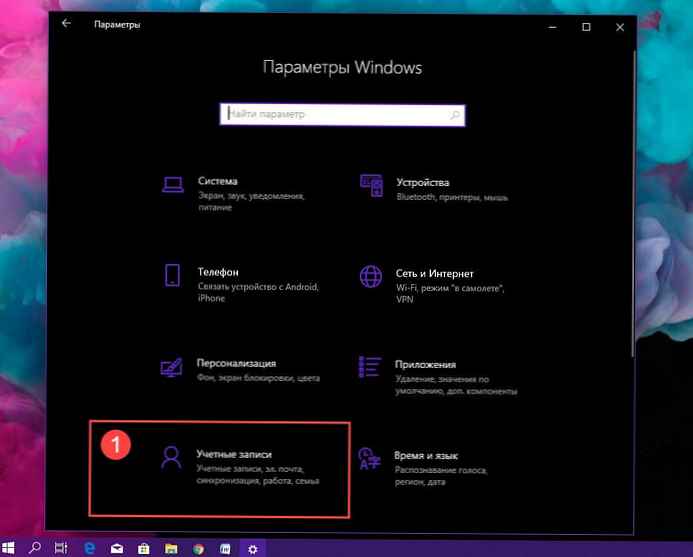
Krok 2: Prejdite do skupiny nastavení "Účty"
Krok 3: Ľavým tlačidlom myši kliknite na sekciu Možnosti prihlásenia alebo „Možnosti prihlásenia“ (v závislosti od nainštalovaného zostavenia).

Krok 4: V časti „Správa vstupu zariadení“ vyberte možnosť „PIN pre Windows Hello“.
Dôležitá poznámka: Ak nepoužívate najnovšiu aktualizáciu systému Windows 10, verziu 1903, nastavenia môžu vyzerať trochu inak, ale kroky sú stále použiteľné..
Krok 5: Stlačte tlačidlo "Delete", potom znova stlačte.
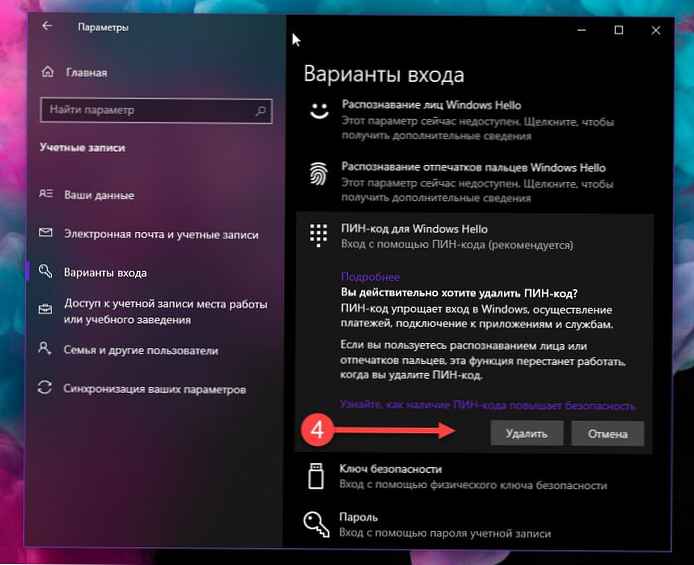
Krok 6: Potvrďte svoje aktuálne heslo a stlačte tlačidlo "OK".
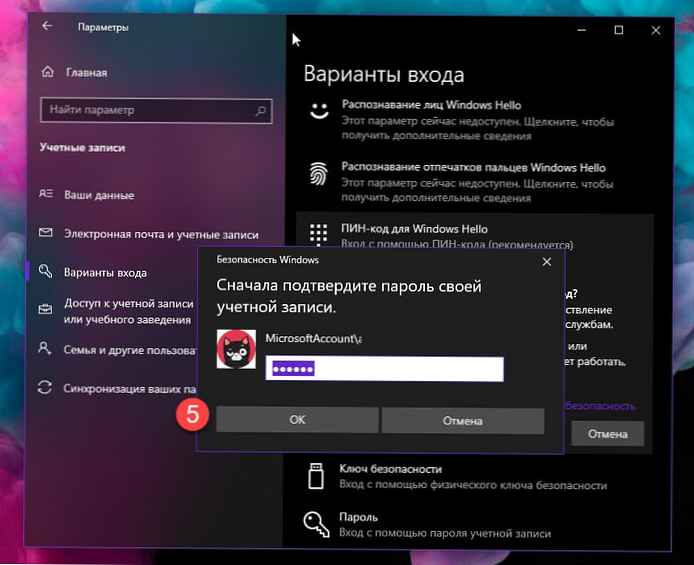
Po dokončení týchto krokov sa už nebudete môcť prihlásiť pomocou kódu PIN a na prístup na plochu systému Windows 10 budete musieť použiť heslo svojho účtu..
Súvisiace články:
Ako povoliť dátum vypršania platnosti kódu PIN pre systém Windows 10.
Ako zmeniť PIN v systéme Windows 10.